win7 ip地址怎么设置|win7 设置ip地址的方法
更新时间:2016-12-14 10:20:59作者:ujiaoshou
网络已成为生活的不可脱离的一部分,怎么设置网络IP地址呢?下面是小编给大家整理的一些有关win7 ip地址怎么设置的教程,希望对大家有帮助!
win7网络ip地址设置方法:
在电脑桌面右下角找到网络连接的图标,点击。
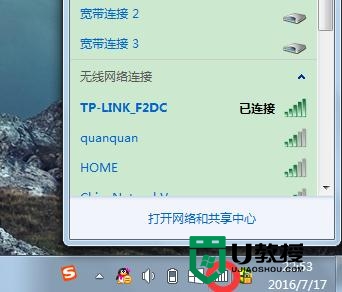
左键点击【打开网络和共享中心】,进入网络设置窗口。u盘装win7系统
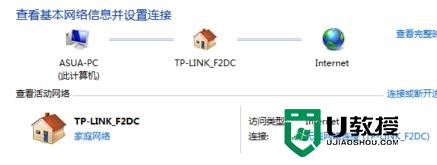
找到左边栏的【更改适配器设置】,点击进入窗口。
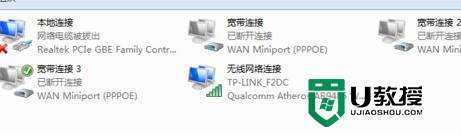
选择本地连接,右键单击选择属性,点击进入。
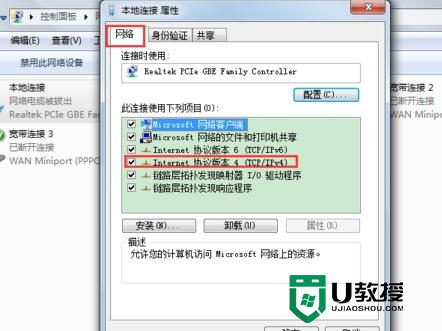
点击【Internet协议版本4(TCP/IPv4)】,再点击属性。
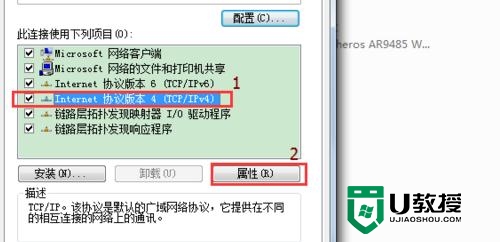
进入IP地址设置界面,在这里就可以进行IP地址的设置了。
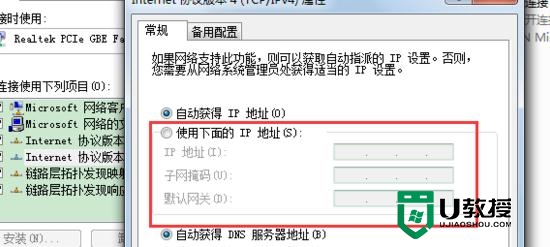
【win7 ip地址怎么设置】步骤如上,记住该解决方法后,以后就不怕再遇到相同的问题了。想知道其他的操作系统的使用技巧,或者u盘启动盘制作工具下载后不知道怎么使用的话,都欢迎应上u教授官网查看。
win7 ip地址怎么设置|win7 设置ip地址的方法相关教程
- winxp系统怎么设置ip地址 winxp系统设置ip地址的方法
- 电脑ip地址怎么设置参数 电脑ip设置地址配置方法
- macbookpro怎么设置IP地址|macbookpro设置IP地址的方法
- 电脑ip地址怎么设置|电脑ip地址设置方法
- win7在哪里设置ip地址 win7的ip地址在哪里设置
- 电脑IP地址如何设置 怎么设置电脑IP地址
- ip地址怎样改网速快 怎样设置ip地址网速最优
- Win11怎么手动设置ip地址和dns?Win11怎么手动设置ip地址和dns的方法
- 如何修改电脑ip地址上网 网络ip地址怎么设置
- win10电脑静态地址怎么设置|win10设置静态地址的方法
- 5.6.3737 官方版
- 5.6.3737 官方版
- Win7安装声卡驱动还是没有声音怎么办 Win7声卡驱动怎么卸载重装
- Win7如何取消非活动时以透明状态显示语言栏 Win7取消透明状态方法
- Windows11怎么下载安装PowerToys Windows11安装PowerToys方法教程
- 如何用腾讯电脑管家进行指定位置杀毒图解

